CMS: Korumalı Alan, Canlı Koleksiyonlar ve Senkronizasyon Hakkında
4 dakikalık okuma
Önemli:
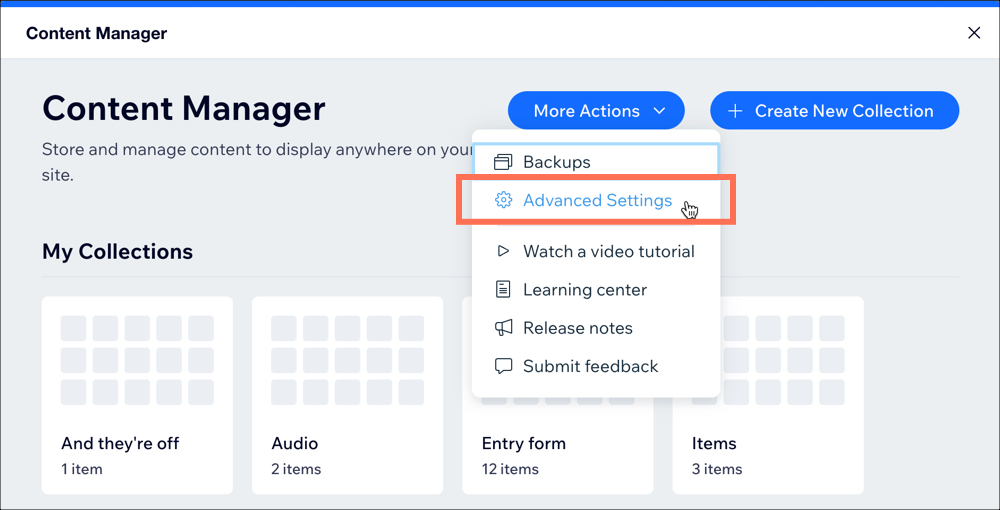
Koleksiyonlar için varsayılan ayarı güncelleme sürecindeyiz. Yeni oluşturulan sitelerde artık isteğe bağlı Sandbox varsayılan olarak 'devre dışı' olarak ayarlanmıştır. Mevcut siteler için Gelişmiş Ayarlar menüsünde  Sandbox'u 'devre dışı' bırakma seçeneği bulunur.
Sandbox'u 'devre dışı' bırakma seçeneği bulunur.
 Sandbox'u 'devre dışı' bırakma seçeneği bulunur.
Sandbox'u 'devre dışı' bırakma seçeneği bulunur.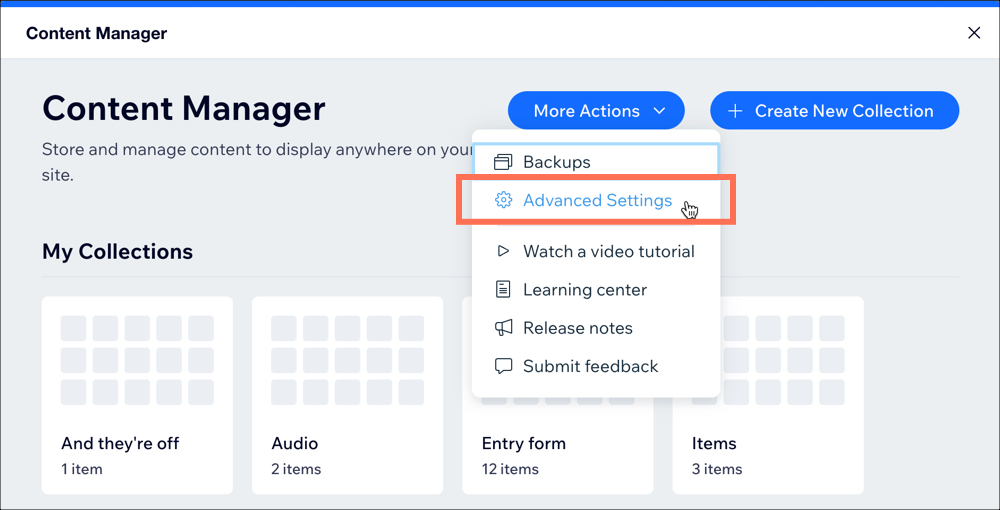
CMS'i eklemek, sitenize metin, görüntü ve dosya gibi içerikleri tutmak için koleksiyonlar ekler.
Her koleksiyonun bir Canlı bir de isteğe bağlı Sandbox sürümü bulunur. Varsayılan ayarlara göre isteğe bağlı Sandbox sürümü 'devre dışı' bırakılmıştır.
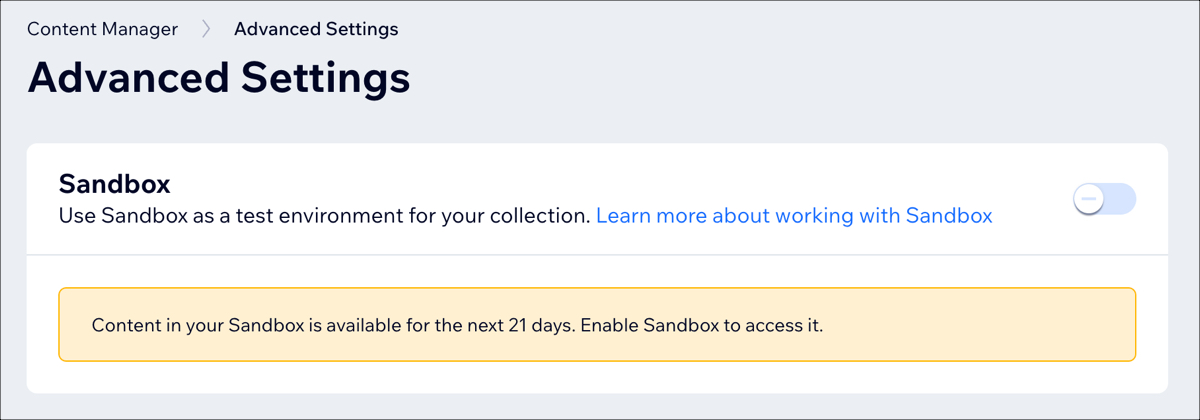
İsteğe bağlı Sandbox koleksiyonu, Editör'ünüz aracılığıyla erişebileceğiniz bir test koleksiyonudur. Canlı sürüm ise, canlı sitenide kullanılan ve içeriğinizi ziyaretçilere gösteren koleksiyondur. Bu iki sürümün içerikleri farklı olabilir, ancak isteğe bağlı Sandbox koleksiyonu istediğiniz zaman Canlı koleksiyona senkronize edilebilir.
İçerik koleksiyonlarına aşina olan kullanıcılara not:
Geleneksel olarak "şema" denen şeyi tanımlamak için biz "yapı" terimini kullanıyoruz.
Sandbox koleksiyonları
Sandbox koleksiyonu, henüz sitenizi oluştururken içeriğinizi saklamakta ve organize etmekte kullanabileceğiniz isteğe bağlı bir test ortamıdır. İçerik sadece Editör aracılığıyla görülebilir ve Canlı bir koleksiyona senkronize edilmediği sürece canlı sitenizi etkilemez.
İsteğe bağlı Sandbox koleksiyonunuza erişmek için:
- Editörde CMS'e gidin:
- Wix Editor: Editörün sol çubuğundaki CMS simgesine
 tıklayın.
tıklayın. - Editor X: Editor X' üst çubuğundaki CMS simgesine
 tıklayın.
tıklayın.
- Wix Editor: Editörün sol çubuğundaki CMS simgesine
- Koleksiyonlar sekmesine tıklayın.
- Ayarlar simgesine
 tıklayın.
tıklayın. - Gelişmiş Ayarlar'a tıklayın.
- Sandbox geçiş düğmesini etkinleştirin.
- Ana CMS sayfasına geri dönmek için üstteki CMS'e tıklayın.
- Erişmek istediğiniz koleksiyona tıklayın. Şimdi Sandbox Koleksiyonu sekmesinde olmanız gerekir. Bu koleksiyonu görüntülemek için Canlı Koleksiyon sekmesine tıklayabilirsiniz.
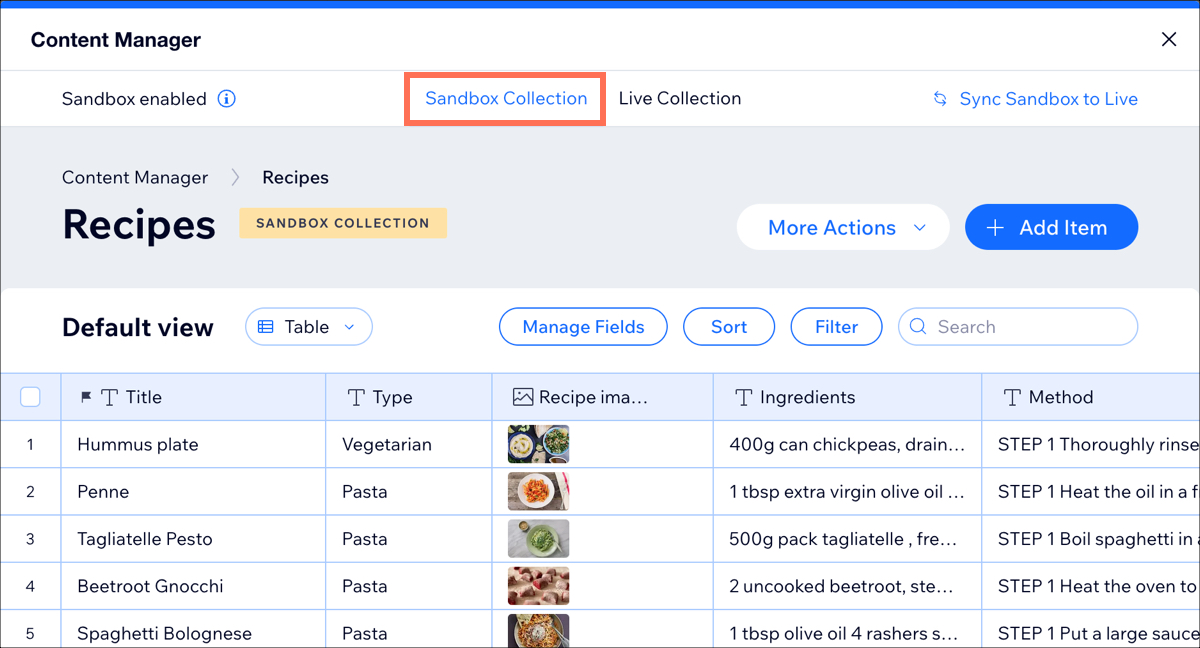
Canlı koleksiyonlar
Canlı bir koleksiyon, metin, görüntü ve dosya gibi içerikleri barındırır. Ziyaretçilerin gördüğü ve canlı sitenizde etkileşime geçtiği içerikler bunlardır. Canlı koleksiyonların içeriği, isteğe bağlı Sandbox sürümüne göre farklılıklar gösterebilir.
Sandbox koleksiyonundaki içerikten farklı olması için Canlı bir koleksiyon içeriğini değiştirebilirsiniz. Koleksiyonun yapısı (veya şeması) her ikisi için de aynıdır.
Önemli:
Canlı koleksiyonlarınızı sitenizin kontrol panelinde kullanılabilir hale getirmek için Sandbox koleksiyonunuzu Canlı koleksiyonunuzla senkronize edin.
Canlı koleksiyonunuza erişmek için:
- Editörde CMS'e gidin:
- Wix Editor: Editörün sol çubuğundaki CMS simgesine
 tıklayın.
tıklayın. - Editor X: Editor X' üst çubuğundaki CMS simgesine
 tıklayın.
tıklayın.
- Wix Editor: Editörün sol çubuğundaki CMS simgesine
- Koleksiyonlar sekmesine tıklayın.
- Görüntülemek ve yönetmek için üstteki Canlı Koleksiyon'a tıklayın.
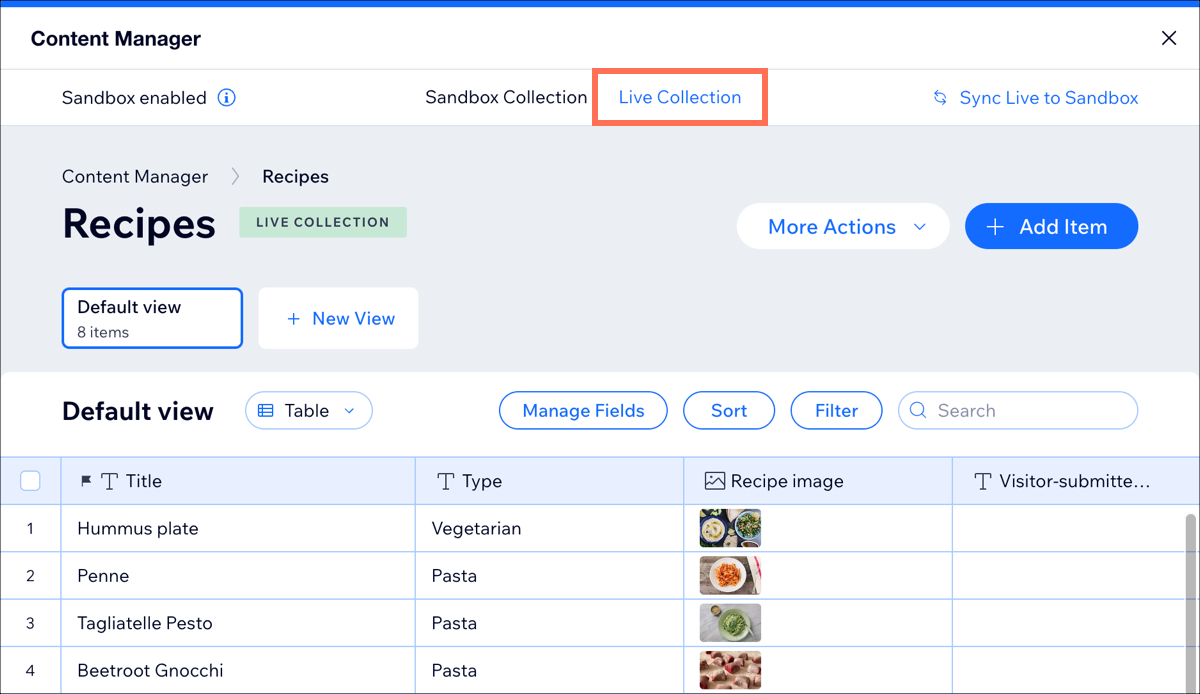
Sandbox koleksiyonunu Canlı koleksiyonuyla senkronize etme
İsteğe bağlı Sandbox koleksiyonlarınızı, canlı sitenizin görünümünü veya işlevini hiç etkilemeden oluşturabilir ve düzenleyebilirsiniz. İstediğiniz zaman Sandbox koleksiyonunuzdaki içeriği Canlı koleksiyonunuz ile senkronize edebilirsiniz. Canlı koleksiyonunuzda zaten içerik varsa, Sandbox içeriğinin Canlı içeriğin üzerine yazılmasını seçebilirsiniz.
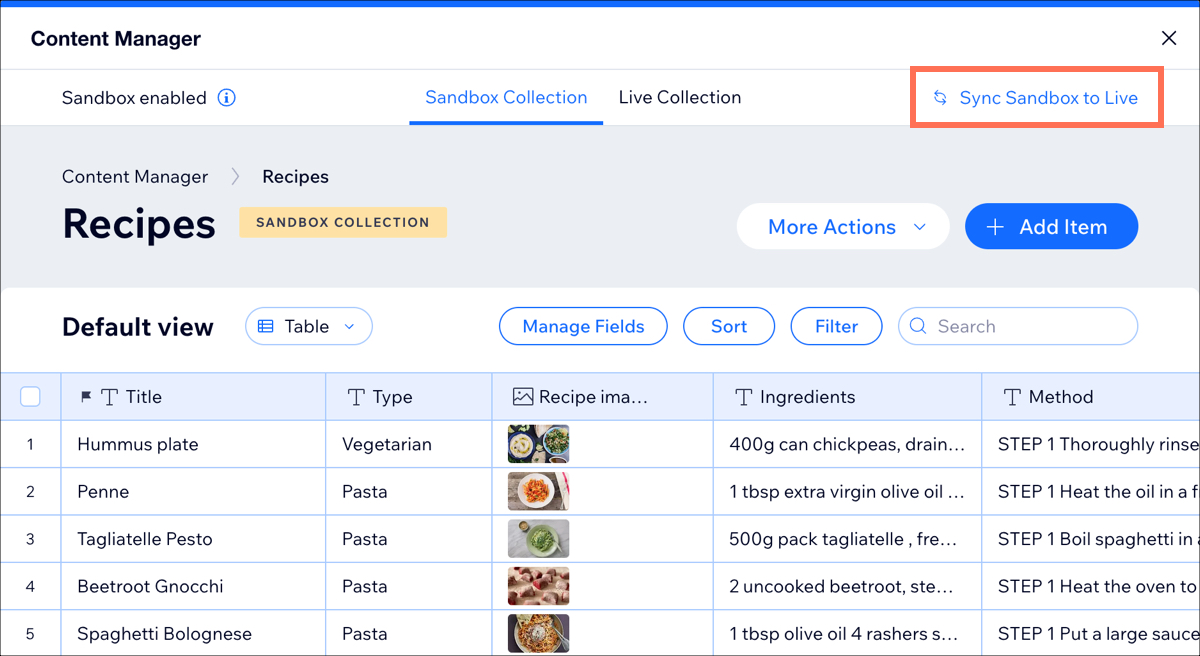
Sandbok koleksiyonunuzu Canlı koleksiyonunuz ile senkronize etmek için:
- Editörde İçerik Yöneticisi'ne gidin:
- Wix Editor: Editörün sol çubuğundaki CMS simgesine
 tıklayın.
tıklayın. - Editor X: Editor X' üst çubuğundaki CMS simgesine
 tıklayın.
tıklayın.
- Wix Editor: Editörün sol çubuğundaki CMS simgesine
- Koleksiyonlar sekmesine tıklayın.
- Açmak için bir koleksiyonun üzerine tıklayın.
- Üstteki Sandbox'u Live'a Senkronize Et'e tıklayın.
- Senkronize edilecek öge sayısını seçin.
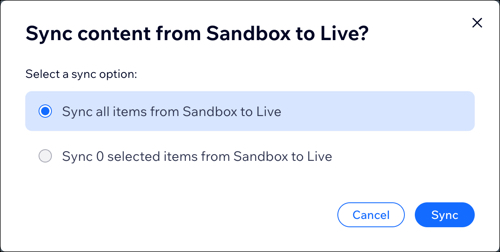
- Google için Senkronize Et'e tıklayın.
- Senkronizasyona Devam Et'e tıklayın.
Not: Yayınlanmış içeriğin üzerine yazılacaktır.
Bu içerik yardımcı oldu mu?
|